| 初识Tracepro及基本操作说明 | 您所在的位置:网站首页 › 石膏晶体是什么几何体 › 初识Tracepro及基本操作说明 |
初识Tracepro及基本操作说明
|
软件介绍
百度百科tracepro 参考百度百科。 这里要重点提一句: 一,建立几何模型: tracepro里面,需要将整个系统的相对位置和系统模型先构思好,然后再到tracepro里进行建模。 建立几何模型主要使用到一下的菜单。 通过如上的办法,设立光导管(绿),发射源(蓝),和接收面(粉)并重命名发光面和接收面,以便日后好辨认。 二,设定光源: 这里设定平行光入射,由蓝色面发光源进行发光: 三,设定材质: 我们已经设定了透镜的材质,在建立透镜的时候。面源的材质我们不怎么在乎。接下来就是设定接收面的材质和导光管的材质了。 分别点击需要设置的两个面及其对应的属性设置。 四,进行光学追击: 计算完以后,你会发现屏幕布满了红线,这时候我们就要用光线整理功能让软件只模拟打到我们关注的吸收面上的像。 点击关注的平面,然后点击从右数第二个按键,选择选中平面,点击update。 五,光束分析: tracepro上手比较简单。和zemax光学分析软件功能上差异较大。 还需要有项目能继续深化学习。 作为杂散光分析有很强的能力,对照明行业支持良好。 新研发的Rayviz能较好的和solidworks联动,在机械设计时直接进行光学模拟。 杂记zemax和tracepro侧重点不一样,都值得学习。 有机会也想接触下lighttools。 还有想问下圈内大佬,zemax为什么好好的用了一周多,就闪退打不开了。。。 |
【本文地址】
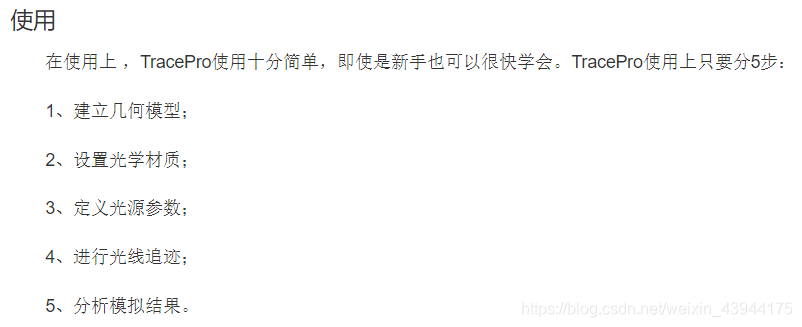 本篇也将按照这个顺序进行。 软件的核心思想和zemax上的非序列模式很像。
本篇也将按照这个顺序进行。 软件的核心思想和zemax上的非序列模式很像。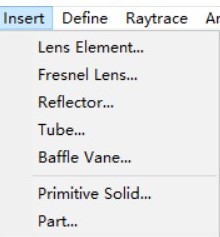 分别对应,透镜,菲涅尔透镜,反射面,管, 挡板,基础几何体,其他。 按照菜单的列表,可以很明显看出,tracepro主要是进行照明器件的相关模拟的。本篇会使用透镜,基础几何体两个进行讲解。 1,建立透镜:
分别对应,透镜,菲涅尔透镜,反射面,管, 挡板,基础几何体,其他。 按照菜单的列表,可以很明显看出,tracepro主要是进行照明器件的相关模拟的。本篇会使用透镜,基础几何体两个进行讲解。 1,建立透镜:  上图为透镜参数设定表。把透镜对应参数输入进(记得修改系统孔径和位置信息),然后点击插入。(如左侧在原点建立了一个透镜)
上图为透镜参数设定表。把透镜对应参数输入进(记得修改系统孔径和位置信息),然后点击插入。(如左侧在原点建立了一个透镜)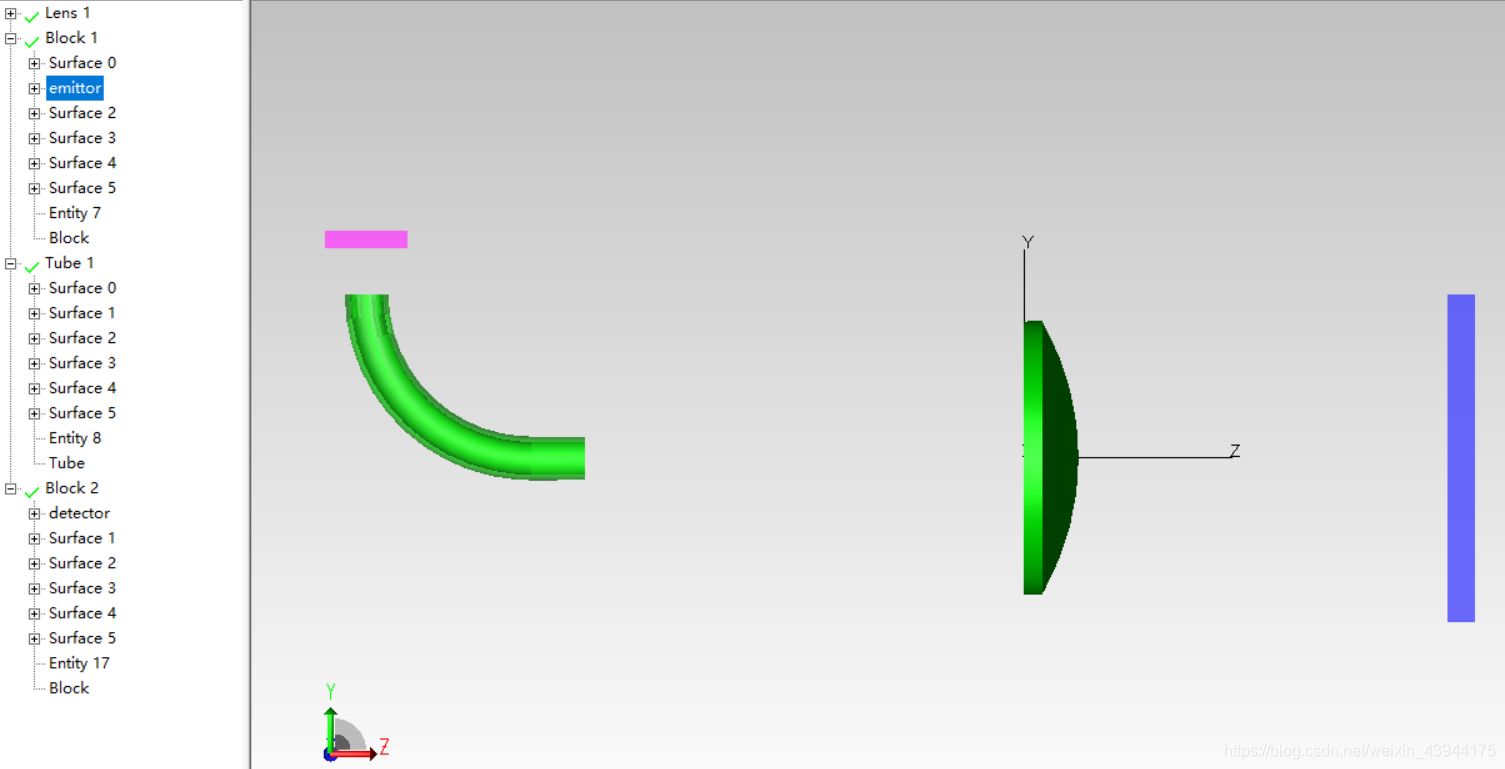 这里光导管可能比较不容易建立。可私聊或留言。
这里光导管可能比较不容易建立。可私聊或留言。 右键需要发光的表面,点击属性,然后再表面光源里设置如上的参数。该参数描述的是,使用光通量模拟,光源出射垂直于面,光总量10瓦,总共计算100k的光线追击。设定940nm的光源,然后点击添加和应用。
右键需要发光的表面,点击属性,然后再表面光源里设置如上的参数。该参数描述的是,使用光通量模拟,光源出射垂直于面,光总量10瓦,总共计算100k的光线追击。设定940nm的光源,然后点击添加和应用。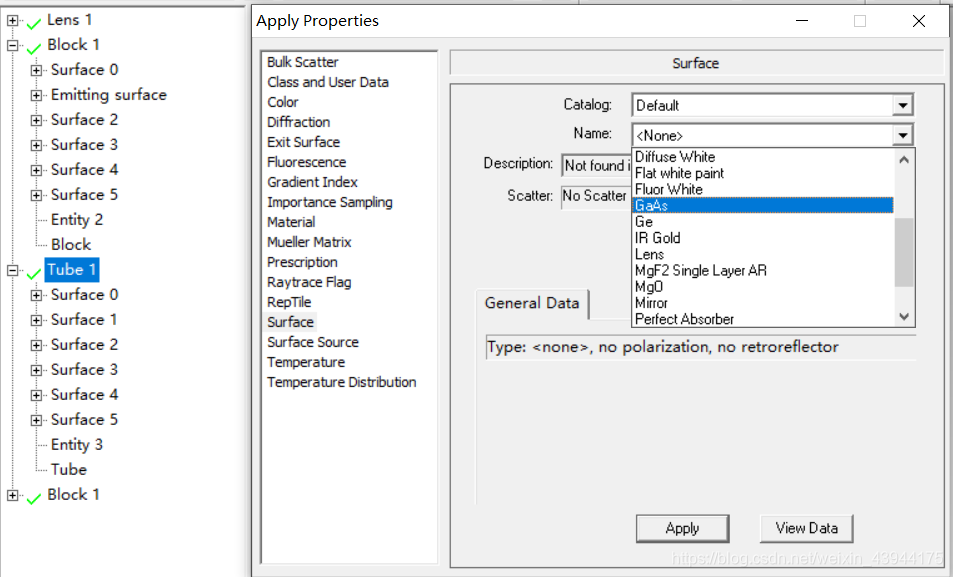 导光管设置为反射镜mirror,接收面设置为完全吸收面perfect absorber。
导光管设置为反射镜mirror,接收面设置为完全吸收面perfect absorber。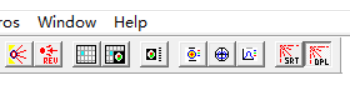 工具栏上面有相应的光学追击和光学分析工具。最左边的即为进行光学追踪按键。点击后开始计算。
工具栏上面有相应的光学追击和光学分析工具。最左边的即为进行光学追踪按键。点击后开始计算。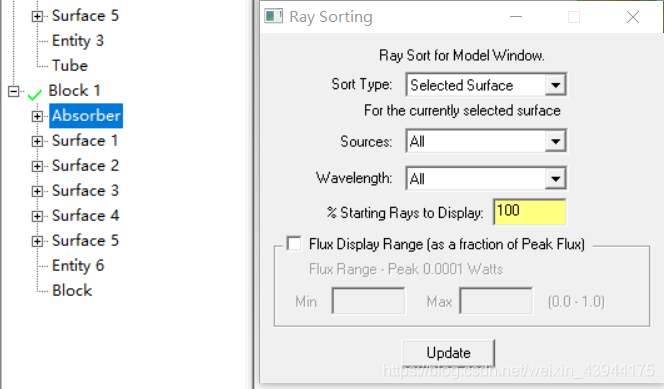 就能看到其他的没被接收器接收的光过滤掉了。
就能看到其他的没被接收器接收的光过滤掉了。  上图是模拟后的系统光路情况。
上图是模拟后的系统光路情况。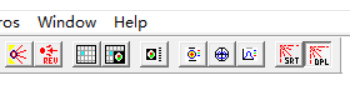 这图上的功能,除了前两个和后两个是光束追击使用的功能外,其他的功能就是光束分析时候用到的功能,可自行点击分析。
这图上的功能,除了前两个和后两个是光束追击使用的功能外,其他的功能就是光束分析时候用到的功能,可自行点击分析。